diskgenius改u盘格式 如何在DiskGenius中格式化移动硬盘
更新时间:2024-05-08 15:02:37作者:jiang
在使用移动硬盘时,有时候我们可能需要对其进行格式化操作,以便重新分配空间或修复一些问题,而在这个过程中,使用专业的工具能够更加方便快捷地完成任务。DiskGenius作为一款优秀的磁盘管理工具,不仅可以对硬盘进行格式化,还能进行数据恢复、分区管理等功能。接下来我们就来看看如何在DiskGenius中格式化移动硬盘。
操作方法:
1首先在电脑中插入一个usb磁盘,打开diskgenius软件。在左边硬盘分区对话框中选择插入的usb磁盘。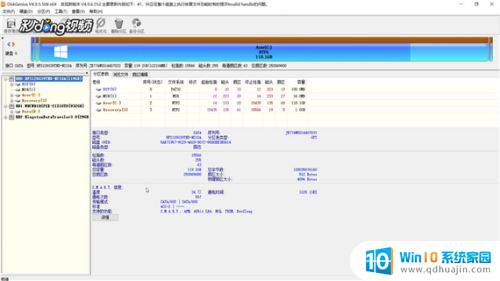 2然后点击左面的加号,在其下拉菜单中。选择要格式化的usb磁盘。
2然后点击左面的加号,在其下拉菜单中。选择要格式化的usb磁盘。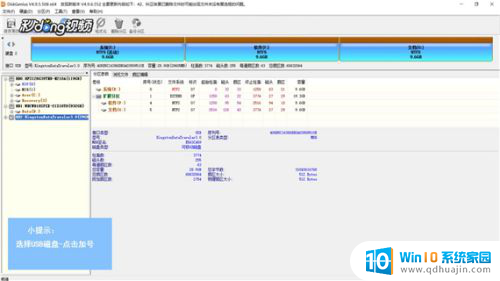 3接着点击上方格式化选项,在弹出来的格式化分区中。根据自己需要勾选,点击格式化。
3接着点击上方格式化选项,在弹出来的格式化分区中。根据自己需要勾选,点击格式化。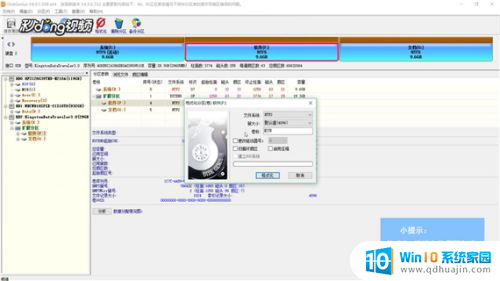 4最后在弹出来的对话框中,点击是,等待格式化完成即可。
4最后在弹出来的对话框中,点击是,等待格式化完成即可。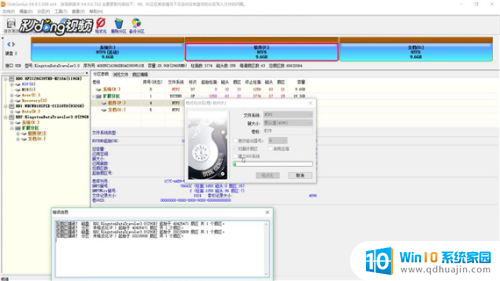
以上就是diskgenius改u盘格式的全部内容,如果您遇到了这种情况,可以尝试按照以上方法解决,希望对大家有所帮助。
diskgenius改u盘格式 如何在DiskGenius中格式化移动硬盘相关教程
热门推荐
电脑教程推荐
- 1 笔记本电脑刚开机就自动关机是怎么回事 笔记本电脑开机后几秒钟自动关机
- 2 笔记本电脑联想指纹锁 联想笔记本指纹设置步骤
- 3 如何看网吧电脑配置 网吧电脑怎么查看硬件配置
- 4 桌面上打电话键不见了怎么办 手机通话图标不见了怎么办
- 5 微信的桌面壁纸怎么换 微信主页壁纸设置方法
- 6 电脑怎么重新获取ip地址 电脑如何重新获取IP地址
- 7 电脑上怎么打开360免费wifi 360免费wifi电脑版功能介绍
- 8 笔记本玩游戏时cpu温度多少正常 笔记本电脑打游戏CPU温度多高算正常
- 9 插入u盘在电脑上怎么打开 U盘插入电脑后如何安全退出
- 10 笔记本无法识别移动硬盘 移动硬盘插入电脑无法识别怎么处理
win10系统推荐
- 1 萝卜家园ghost win10 64位家庭版镜像下载v2023.04
- 2 技术员联盟ghost win10 32位旗舰安装版下载v2023.04
- 3 深度技术ghost win10 64位官方免激活版下载v2023.04
- 4 番茄花园ghost win10 32位稳定安全版本下载v2023.04
- 5 戴尔笔记本ghost win10 64位原版精简版下载v2023.04
- 6 深度极速ghost win10 64位永久激活正式版下载v2023.04
- 7 惠普笔记本ghost win10 64位稳定家庭版下载v2023.04
- 8 电脑公司ghost win10 32位稳定原版下载v2023.04
- 9 番茄花园ghost win10 64位官方正式版下载v2023.04
- 10 风林火山ghost win10 64位免费专业版下载v2023.04